NOVO

Ferramentas AVANÇADAS DE GESTÃO DO lms SOMENTE DisponíveIS em DESKTOP.
Gestão do conhecimento
Definição. Na gestão do conhecimento você pode organizar e acessar todos os conteúdos indexados na Plataforma EaD, incluindo o repositório Nacional.
Importante. A ferramenta também pode ocorrer com o nome Centro de Conhecimento ou Gestão de conhecimento.

Passo a passo
1-À esquerda, são exibidos categorias e filtros, para facilitar a localização de conteúdos, veja abaixo:
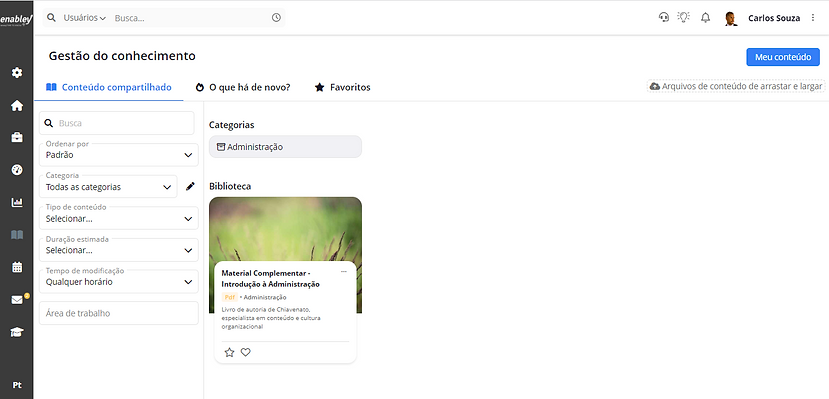
CONTEÚDO COMPARTILHADO
Definição. Conteúdos criados por outros usuários podem ser compartilhados com outros gestores.
O QUE HÁ DE NOVO?
Definição. Exibe os conteúdos mais recentes.
FAVORITOS
Definição. Exibe os conteúdos favoritos. Para tornar um conteúdo favorito, basta clicar na estrela no cartão do conteúdo. É possível ver um número ao lado de favoritos que indica a quantidade de itens.
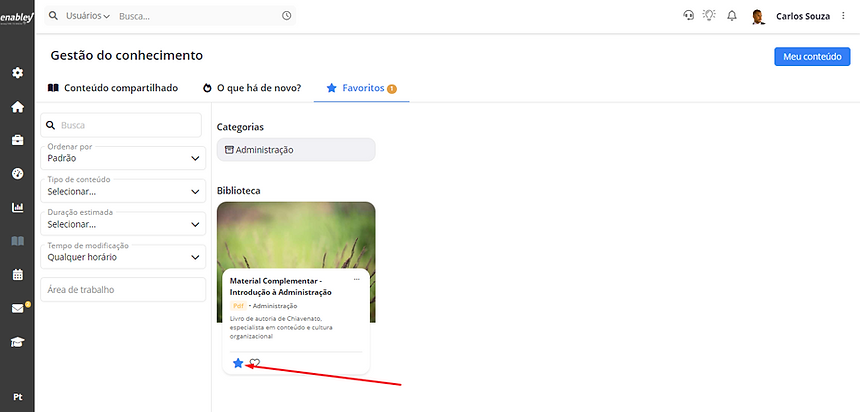
Biblioteca
Definição. Em Meus conteúdos, você pode criar novos conteúdos, e organiza-los em pastas, categorias, duração estimada, pasta, permissões, autor e etiqueta.
Importante. Em pastas você acessa o repositório nacional.
Tipos de conteúdo: questionários do LMS, arquivos SCORM, arquivos LTI, vídeos, links, anexo de documentos.

EDITAR UM CONTEÚDO
Para editar um conteúdo, passe o cursor pelos três pontos no cartão e clique em editar.
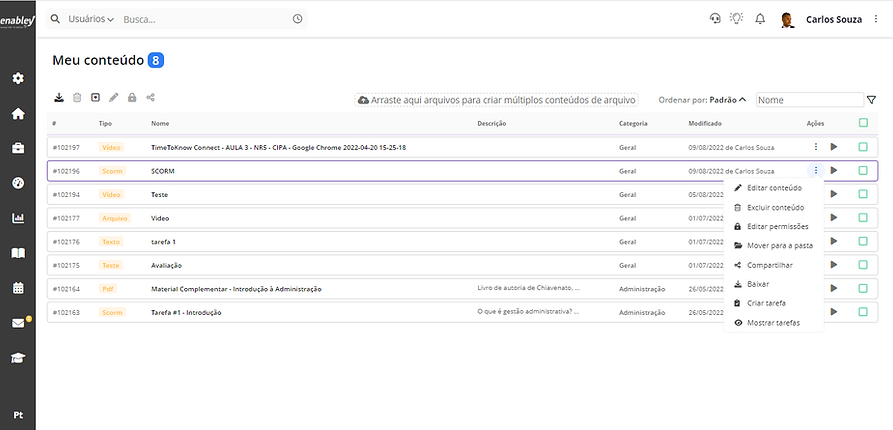
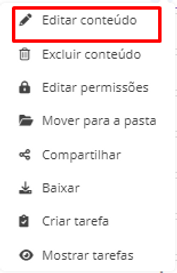
Neste submenu, é possível editar ou excluir conteúdo, exibir as permissões definidas, editar permissões, mover para diferentes pastas e ainda compartilhar o conteúdo.
Para criar uma tarefa a partir de um conteúdo, acesse ‘Criar tarefa’. Você será levado a uma página de criação de uma tarefa de conteúdo. Caso haja uma tarefa criada com este conteúdo, você pode acessá-la clicando em Mostrar tarefas.
Vejamos abaixo a criação de um novo conteúdo.
CRIAR UM NOVO CONTEÚDO
Passe o cursor pelo ícone de + para acessar o menu de criação de conteúdo.
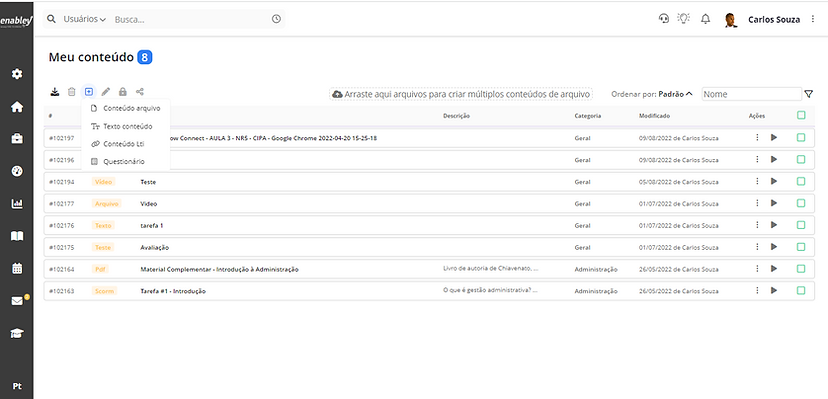

Há 4 tópicos no menu de criação de conteúdos:
1. Conteúdo arquivo
2.Novo conteúdo texto
3.Novo conteúdo LTI
4.Novo questionário
5.Abrir CGS Time2Know
1-NOVO CONTEÚDO ARQUIVO
Definição. Indexar um conteúdo arquivo como um arquivo SCORM, ou um link externo.
2-NOVO CONTEÚDO TEXTO
Definição. Indexar um texto, no qual é possível incluir um anexo no corpo do texto, como um link, imagens e vídeos.
3-NOVO CONTEÚDO LTI
Definição. Indexar um conteúdo LTI. A característica principal do LTI no LMS é ter um provedor configurado e depois inserir a url do conteúdo no local especificado dentro da criação do conteúdo LTI.
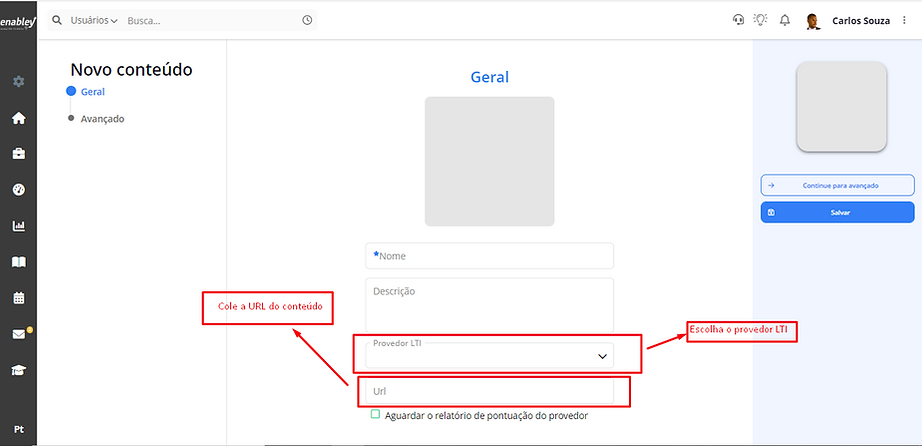
4-NOVO QUESTIONÁRIO
Definição. Esta opção leva a página de criação de questionário (acesse como criar questionários aqui).
5-ABRIR CGS TIME2KNOW
Definição. Clicando nesta parte você acessa a ferramenta de criação de conteúdo, nela, você pode construir um arquivo SCORM.
Importante. Como gestor avançado você pode editar as permissões de um conteúdo ao simular o usuário que é o proprietário do conteúdo. Para isso, use o caminho: biblioteca > meu conteúdo > três pontos > editar permissões > editar ou visualizar > salvar. ■